SƠ ĐỒ CHÂN THIẾT BỊ
|
Chân |
Mô tả |
|
24VAC |
Nguồn cung cấp 24V AC và chân dương 24V DC |
|
0VAC |
Nguồn cung cấp 24V AC và chân âm 24V DC |
|
A+ |
Chân tín hiệu A+ của Modbus hoặc NET+ của BACnet |
|
B- |
Chân tín hiệu B+ của Modbus hoặc NET- của BACnet |
CHỨC NĂNG CÁC PHÍM NHẤN
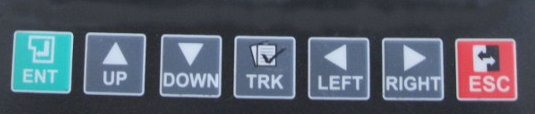
<ENT> Chọn một đối tượng để cài đặt / Chấp nhận thông số đầu vào / Nhấn vào một nút nhấn.
<UP> Di chuyển lên đối tượng phía trên.
<DOWN> Di chuyển xuống đối tượng phía dưới.
<TRK> Chuyển trạng thái ON/OFF của một đối tượng, đối với ô nhập dữ liệu số nó sẽ nhân 10 lần giá trị ô đang giữ. Nếu giá trị sau khi nhân 10 lên lớn hơn giá trị cho phép thì ô giá trị sẽ chuyển về 0.
<LEFT> Trở về màn hình trước / giảm 1 giá trị trong ô dữ liệu đang chọn
<RIGHT> Chuyển sang màn hình kế tiếp / tăng 1 giá trị trong ô dữ liệu đang chọn
<ESC> Thoát khỏi các màn hình đang được bảo vệ bởi mật khẩu hoặc hủy chọn một đối tượng.
CÁC MÀN HÌNH TRÊN THIẾT BỊ
MÀN HÌNH HIỂN THỊ
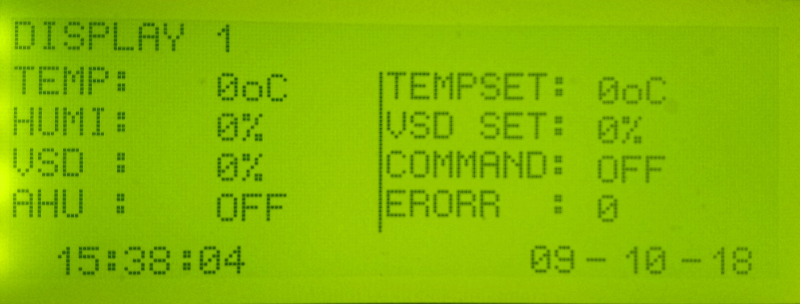
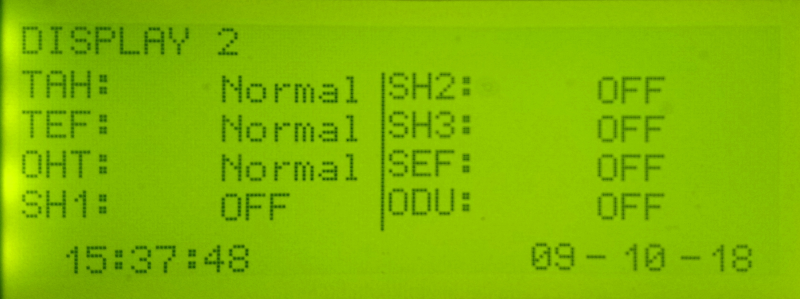
- Hiển thị giá trị cài đặt, cảm biến ngõ vào, ngõ ra, trạng thái báo lỗi, lệnh điều khiển On/OFF….
- Tất cả các ô giá trị đều được cấu hình thông qua chuẩn truyền thông BACnet MSTP.
- Tổng số màn hình người dung tối đa: 4 Màn hình.
- Tổng số ô giá trị do người dùng cài đặt tối đa: 32 dòng (8 dòng trên 1 màn hình) tương ứng với 32 ngõ cảm biến.
- Người sử dụng có thể thay đổi tên màn hình và tên từng dòng bằng phần mềm YABE.
- Các màn hình người dùng có thể hiển thị trực tiếp hoặc cài đặt password để có thể vào được màn hình đó.
- Các dòng trên màn hình người dùng có thể thay đổi giá trị trên màn hình hoặc cài đặt chỉ xem (Read-only) cho dòng đó.
MÀN HÌNH SECURITY
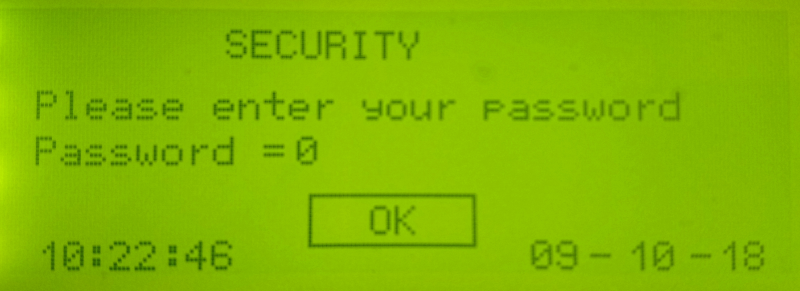
- Màn hình Security yêu cầu người dùng nhập Password để có thể vào các màn hình được bảo vệ bởi Password và các thông số cơ bản của màn hình như ngày tháng, địa chỉ MAC, tốc độ Baudrate hay chế độ hoạt động.
CÁC MÀN HÌNH NGƯỜI DÙNG KHI ĐÃ NHẬP PASSWORD
MÀN HÌNH USER SETTINGS
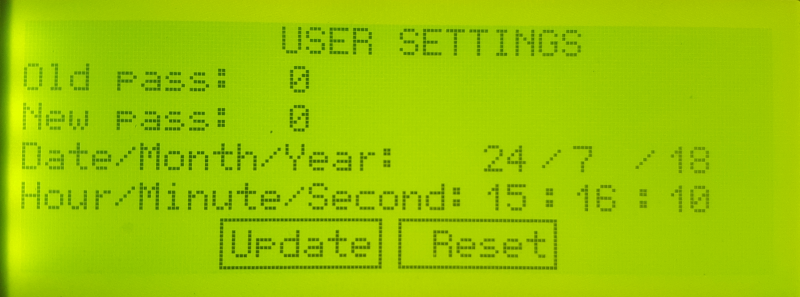
- Cho phép người dùng thay đổi Password, hiệu chỉnh ngày và giờ.
- Ngoài ra trên màn hình còn có 2 ô Update và Reset.
- Ô Update dùng để cập nhật các thông số vừa mới thay đổi.
- Ô Reset dùng để khởi động lại thiết bị.
MÀN HÌNH BACNET CONFIG
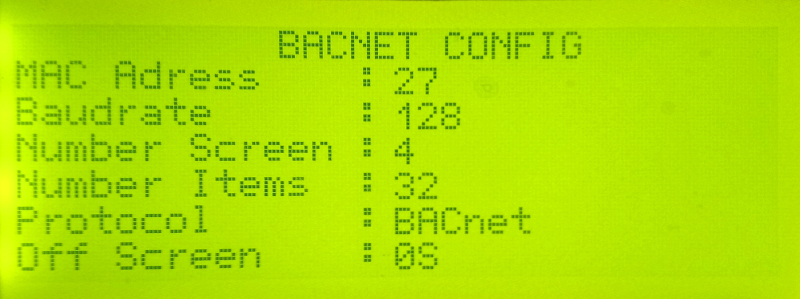
- Dùng để cài đặt các thông số của BACnet.
- MAC Adress: Địa chỉ MAC của thiết bị.
- Baudrate: Tốc độ Baudrate của thiết bị.
- Number of Screen: Số màn hình hiển thị trên thiết bị ( Tối đa 4 màn hình).
- Number of Items: Số dòng hiển thị lên màn hình. Tối đa 32 dòng với 8 dòng mỗi màn hình.
- Protocol: Chuẩn truyền thông. Trước tiên thiết bị được cấu hình thông qua chuẩn BACnet MSTP. Sau khi cấu hình thiết bị có thể được hoạt động bằng cách giao tiếp với các ô nhớ thông qua chuẩn BACnet MSTP hoặc Modbus RTU 485.
- Off Screen: thời gian tắt màn hình thiết bị, tính bằng giây (s). Khi cài đặt 0s có nghĩa là màn hình sẽ không tắt.
MÀN HÌNH THÔNG TIN THIẾT BỊ
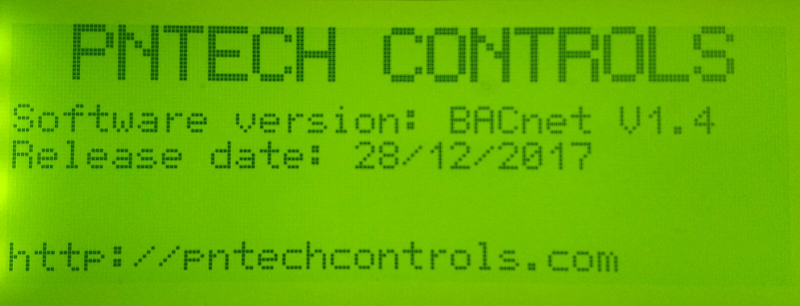
- Hiển thị thông tin của thiết bị như tên Công ty, Phiên bản phần mềm, ngày phát hành và địa chỉ trang web công ty.
HƯỚNG DẪN CẤU HÌNH THIẾT BỊ TRÊN MÁY TÍNH
- Thiết bị được cấu hình thông qua chuẩn BACnet MSTP, sử dụng phần mềm YABE và bộ chuyển đổi tín hiệu RS485 sang USB để kết nối với máy tính.
- Trước tiên bạn nên đọc Hướng dẫn cài đặt và sử dụng phần mềm YABE trên trang web của PNTech.
- Kết nối thiết bị với máy tính thông qua Bộ chuyển đổi từ RS485 sang USB . Kết nối chân A+ vào chân A+ và B- vào chân B- của USB.
- Sau khi kết nối, bật Device Manager trên máy tính để xem máy nhận bộ chuyển đổi là cổng COM số mấy. Trên máy tính của mình là COM6.
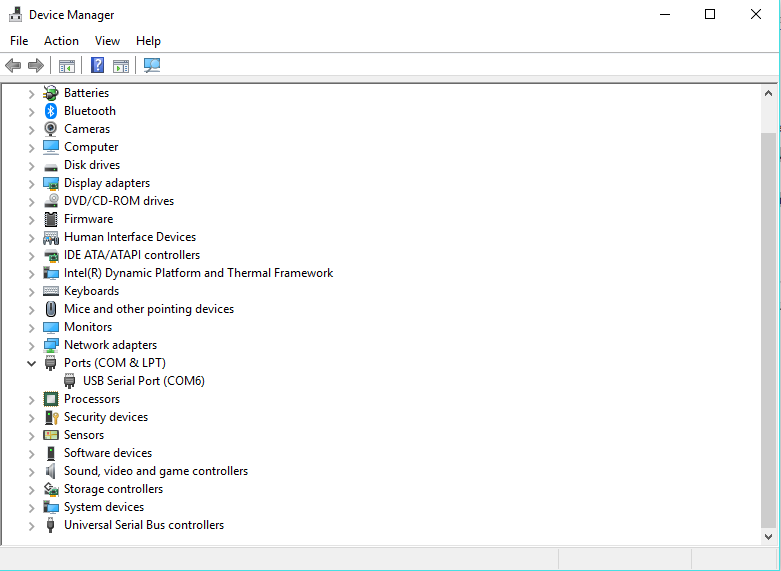
- Vào màn hình BACNET CONFIG, cài đặt thông số cho chế độ BACnet như MAC Adress, Baudrate, Protocol là BACnet. Như trong hình MAC Adress là 1, tốc độ Baudrate 128kbps, Protocol là BACnet.
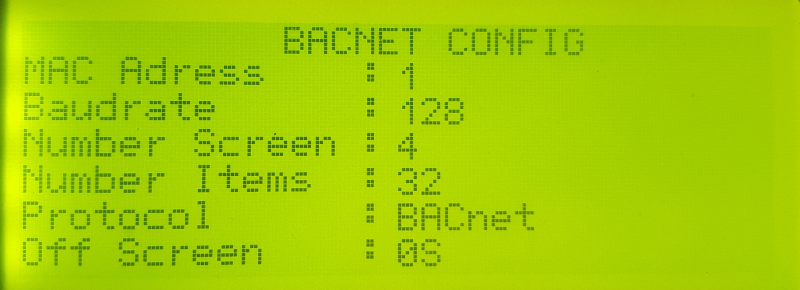
- Mở phần mềm YABE lên, kết nối với thiết bị bằng cách nhấn nút Add device, Một bản Search sẽ hiện ra để chọn chức năng muốn Test và cấu hình thông số. Ở đây mình chọn BACnet/MSTP over serial. Chọn Port là COM6, nhập tốc độ Baudrate của thiết bị (mặc định 38400), Source Address là 4.
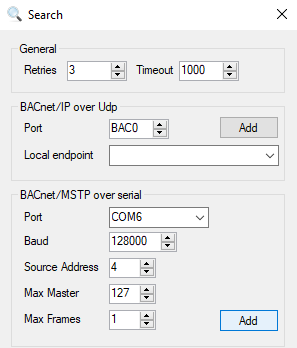
- Sau khi cài đặt thông số xong các bạn nhấn nút Add ngay vị trị BACnet/MSTP over serial.
- Khi kết nối thành công, giao diện sẽ hiện ra cổng COM vừa kết nối và tên các module trong cổng COM. Ở trong bài viết này mình kết nối tới cổng COM6 có 1 module là device1. Nhấp vào device1 thì trong khung Address space sẽ hiện ra tên module đó và chi tiết các ngõ vào/ra trong module đó.
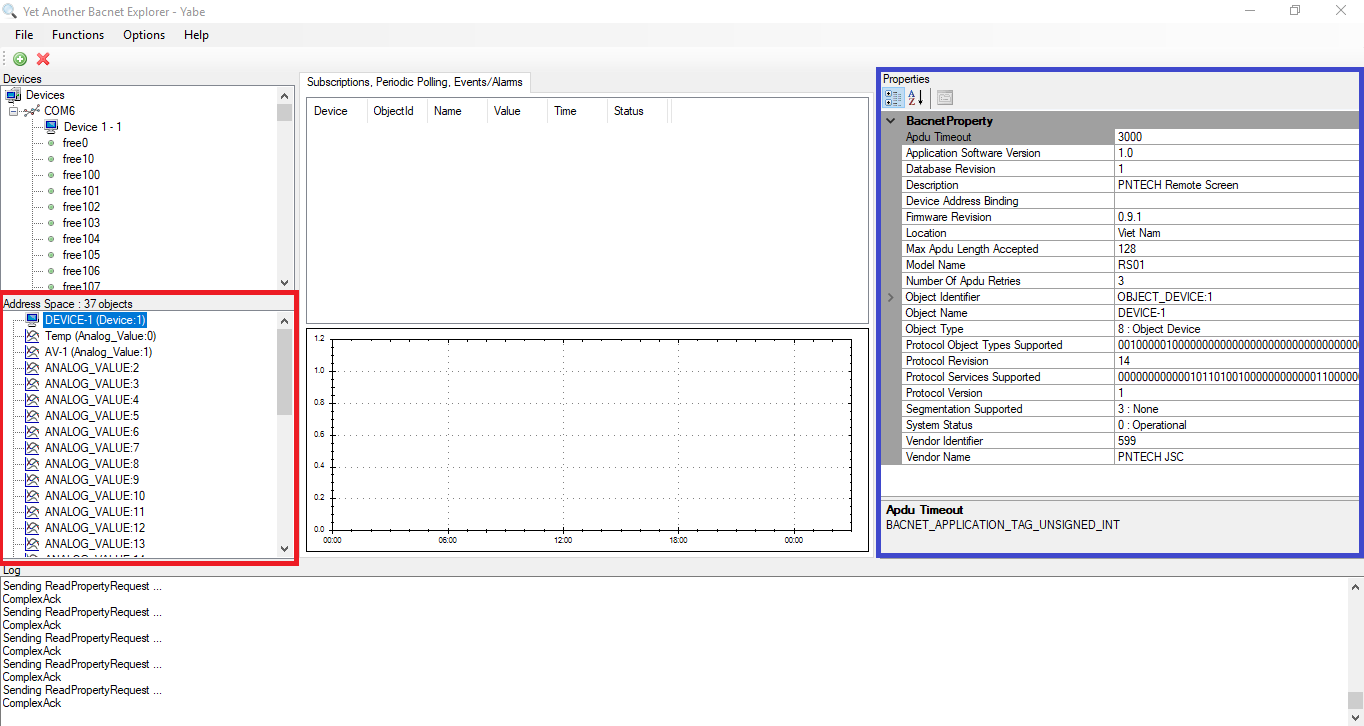
- Ở khung Address Space, nhấp vào tên module là Module 1 thì phần mềm sẽ hiển thị các thông số cơ bản của module bên khung Properties.
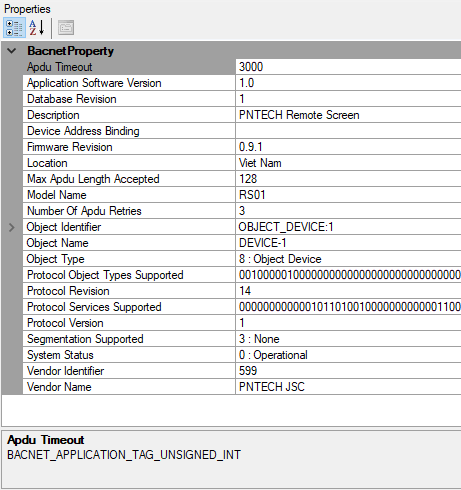
- Các thông số cơ bản của thiết bị hiện ra trong Properties người dùng có thể quan tâm như
- Application Software Version: Phiên bản phần mềm
- Database Version: Phiên bản của cơ sở dữ liệu.
- Description: Mô tả nhà cung cấp.
- Firmware Revision: Phiên bản firmware
- Location: Nơi đặt thiết bị
- Module Name: Tên sản phẩm
- Object Name: Tên Module do người dùng đặt.
- Object Type: Loại thiết bị.
- Vendor Name: Nhà cung cấp thiết bị.
Các thành phần còn lại trong khung Address Space là 32 ô thanh ghi từ AV-0 tới AV-31 tương ứng với 32 dòng trên màn hình và 4 thanh ghi từ AV-32 tới AV-35 tương ứng với 4 màn hình từ màn hình 1 tới 4.
- Đối với 32 thanh ghi từ AV-0 tới AV-31 tương ứng với 32 dòng trên màn hình, bạn có thể cài đặt thông số và chế độ các thanh ghi bằng cách nhấp vào ô cần thay đổi, các thông số liên quan sẽ hiện ra bên khung Properties.
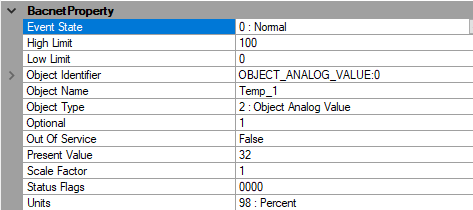
- Các thông số người dùng có thể thay đổi:
- High/Low limit: Khoảng giá trị thay đổi của thanh ghi hoặc cấu hình chỉ đọc (Read-Only) cho thanh ghi đó. Nếu chọn High Limit khác Low Limit có nghĩa là thanh ghi đó có thể thay đổi trong khoảng từ Low Limit tới High Limit. Còn nếu đặt giá trị High Limit = Low Limit = 0 thì thanh ghi chỉ hiển thị giá trị từ đầu vào lên màn hình, không thể thay đổi được.
- Object Name: Tên dòng hiển thị lên màn hình RS01-BN.
- Out of Services: Chế độ vô hiệu hóa thanh ghi.
- Present Value: Giá trị hiện tại của thanh ghi.
- Scale Factor: Có chức năng thêm chữ số thập phân sau dấu phẩy và chia giá trị hiển thị lên màn hình nhưng không thay đổi giá trị thực của thanh ghi đó. Ví dụ Scale Factor là 0 là giữ nguyên giá trị đó trên màn hình, không có chữ số thập phân sau dấu phẩy. Nếu Scale Factor là 1 thì chia giá trị hiển thị lên màn hình đi 10 và có một chữ số thâp phân sau dấu phẩy, còn nếu là 2 thì chia giá trị đi 100 và có 2 chữ số thập phân sau dấu phẩy.
- Units: Đơn vị đo của cảm biến. Lưu ý: Khi thay đổi đơn vị Units, người dùng phải tắt nguồn bật lại thì thiết bị mới thay đổi và cập nhật giá trị lên màn hình.
Các đơn vị đo thiết bị hỗ trợ:
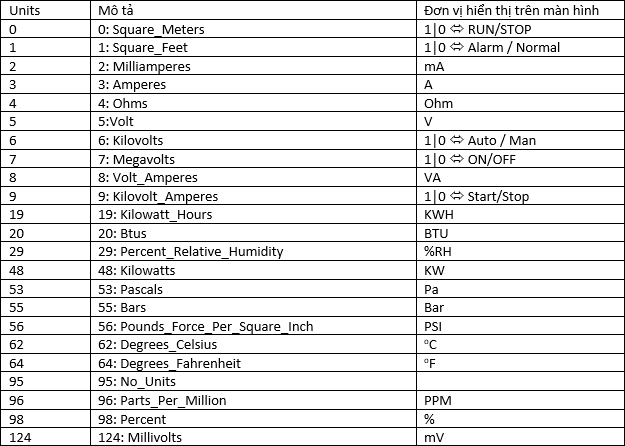
- Còn lại 4 Thanh ghi cuối cùng (AV-32 => AV-35) dùng để cấu hình màn hình nhấp vào ô cần thay đổi, các thông số cơ bản sẽ hiển thị bên thanh Properties.
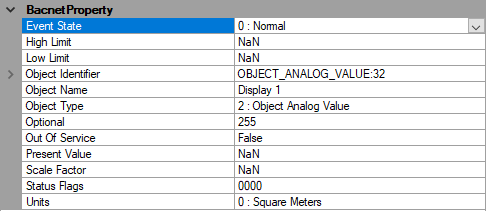
- Người dùng cần chú ý tới Object Name là tên màn hình hiển thị trên thiết bị.
- Giá trị High Limit và Low Limit có chức năng cài đặt màn hình đó có được bảo vệ bởi mật khẩu hay không. Khi giá trị High Limit bằng giá trị Low Limit thì màn hình hiển thị đó không được bảo vệ bởi mật khẩu. Người sử dụng bình thường có thể quan sát và thay đổi thông số các dòng được. Còn khi giá trị High Limit khác giá trị Low Limit thì màn hình hiển thị sẽ được bảo vệ bởi mật khẩu, người dùng phải nhập đúng mật khẩu thì mới có thể quan sát màn hình được.
Bảng cấu hình bằng phần mềm trên máy tính
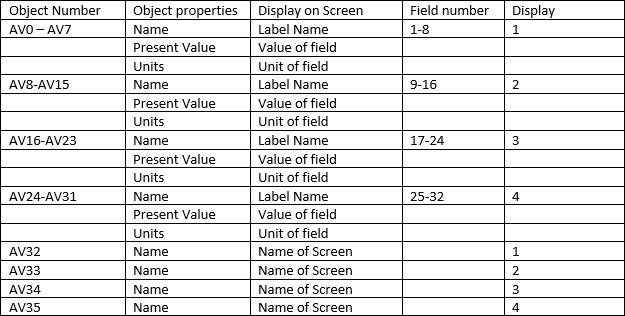
VÍ DỤ CÀI ĐẶT CÁC MÀN HÌNH
Trong ví dụ này, chúng ta sẽ cấu hình thông số TEMP (AV-0) chỉ đọc được, thông số TEMPSET (AV-1) thay đổi trong khoảng từ 0 tới 100 độ C trên màn hình DISPLAY 1 (AV-32) không được bảo vệ bởi mật khẩu.
Cấu hình thông số HUMI (AV-8) và VSD (AV-9) chỉ đọc trên màn hình DISPLAY 2 (AV-33) được bảo vệ bởi mật khẩu.
- Trước tiên cấu hình cho màn hình DISPLAY 1 (AV-32): Màn hình 1 không được bảo vệ bởi mật khẩu nên cài đặt giá trị High Limit bằng giá trị Low Limit bằng 0. Đặt tên màn hình (Object Name) là DISPLAY 1.
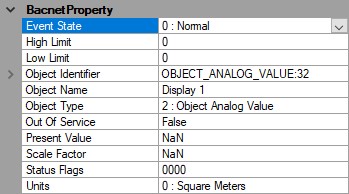
- Cài đặt cho AV-0: Do thanh ghi AV-0 chỉ đọc (Read-Only) nên cài đặt giá trị High Limit và giá trị Low Limit là 0. Tiếp theo Object Name là TEMP, giá trị Scale Factor là 0, đơn vị đo Unit là 62: Degrees Celsius.
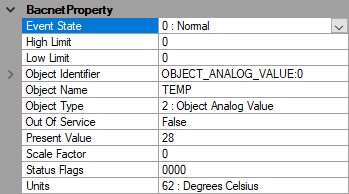
- Cài đặt cho AV-1: Thanh ghi AV-1 thay đổi giá trị được từ 0 tới 100 nên cài đặt giá trị Hight Limit là 100, giá trị Low Limit là 0. Object Name là TEMPSET,giá trị Scale Factor là 0, đơn vị đo (Units) là 62: Degrees Celsius.
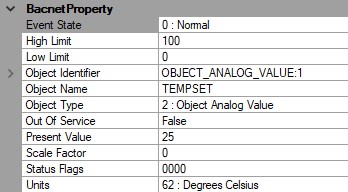
Sau khi cài đặt xong thông số màn hình 1 và các dòng trong màn hình 1, tắt nguồn màn hình và khởi động lại để màn hình cập nhật giá trị. Khi đó sẽ quan sát được những gì vừa mới cài đặt trên màn hình 1. Lưu ý các giá trị sẽ được đưa về 0 khi bật nguồn trở lại, vì màn hình chưa có tín hiệu vào.
- Khi nhập giá trị Present Value của AV-0 là 28 thì sẽ hiển thị trên màn hình là 28.
- Khi nhập giá trị Present Value của AV-1 là 25 thì sẽ hiển thị trên màn hình là 25.
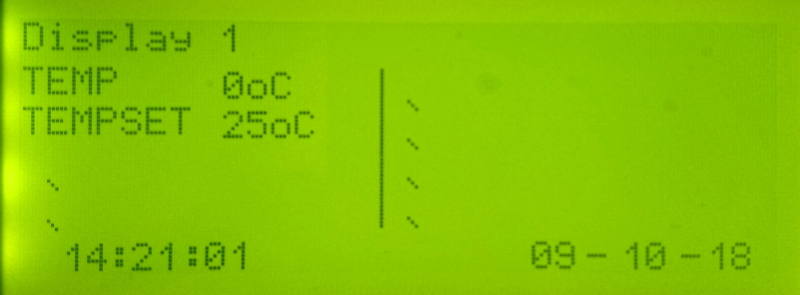
- Vì dòng TEMP được cấu hình chỉ đọc nên khi nhấn phím ENT để vào các dòng, màn hình sẽ bỏ qua các dòng chỉ đọc và tới thẳng những dòng thay đổi được là dòng TEMPSET.
- Tương tự cấu hình cho màn hình DISPLAY 2 (AV-33): Màn hình số 2 được bảo vệ bởi mật khẩu nên cài đặt giá trị High Limit bằng 1 và giá trị Low Limit bằng 0. Đặt tên màn hình (Object Name) là DISPLAY 2.
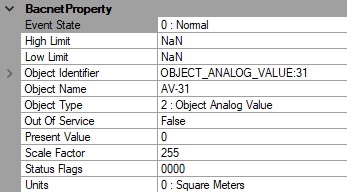
- Cài đặt cho AV-8: Do thanh ghi AV-8 chỉ đọc nên giá trị High Limit và Low Limit là 0. Tiếp theo Object Name là HUMI, giá trị Scale Factor là 0, đơn vị Uint là 98: Persent.
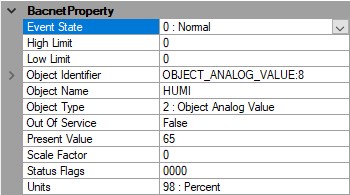
- Cài đặt giá trị cho AV-9: Thanh ghi AV-9 cũng chỉ đọc nên giá trị High Limit và Low Limit là 0. Tiếp theo Object Name là VSD, giá trị Scale Factor là 0, đơn vị Uint là 98: Persent.
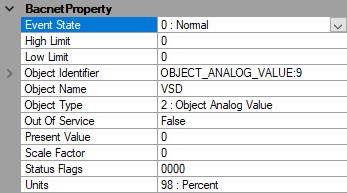
Sau khi cài đặt giá trị xong cho màn hình số 2, tắt nguồn màn hình và khởi động lại để màn hình cập nhật giá trị. Vì màn hình 2 được bảo vệ bởi mật khẩu nên khi chuyển từ màn hình 1 qua, ta sẽ thấy màn hình yêu cầu nhập mật khẩu hiện lên, phải nhập đúng mật khẩu mới vào màn hình 2 được. Khi vào được màn hình 2,ta sẽ quan sát được những gì vừa mới cài đặt trên màn hình 2. Lưu ý các giá trị sẽ được đưa về 0 khi bật nguồn trở lại, vì màn hình chưa có tín hiệu vào.
- Khi nhập giá trị Present Value của AV-8 là 65 thì sẽ hiển thị trên màn hình là 65.
- Khi nhập giá trị Present Value của AV-1 là 50thì sẽ hiển thị trên màn hình là 50.
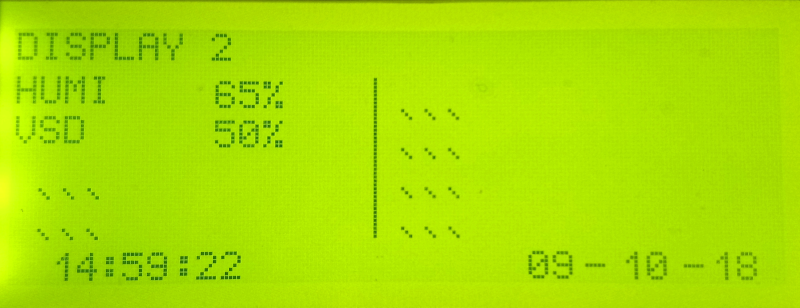
Vì màn hình DISPLAY 2 không có dòng nào thay đổi giá trị được nên khi nhấn phím ENT sẽ không vào được từng dòng.
KIỂM TRA CHẾ ĐỘ MODBUS TRÊN MÁY TÍNH BẰNG MODBUS TESTER
- Trước tiên người dùng nên đọc bài Hướng dẫn cài đặt và sử dụng phần mềm MODBUS TESTER trên trang web của PNTech và cài đặt chế độ cho các thanh ghi ở chế độ BACnet trước khi kiểm tra chế độ Modbus.
- Cài đặt ở màn hình BACNET CONFIG cài đặt thông số cho Modbus như MAC Adress, Baudrate,.. với Protocol là Modbus.
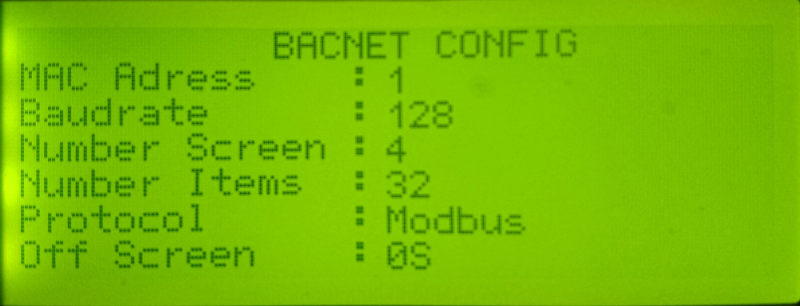
- Kết nối thiết bị với máy tính thông qua bộ chuyển đổi từ RS485 sang USB bằng cách kết nối chân A+ vào chân A+ của USB và B- vào chân B- của USB.
- Sau đó vào Device Manager của máy tính xem máy tính nhận thiết bị ở cổng COM số mấy. Trong trường hợp của mình là cổng COM1 (lưu ý Modbus Tester chỉ nhận cổng COM từ 1 tới 4).
- Mở phần mềm Modbus Tester lên và cài đặt thông số thiết bị bên thanh Modbus Settings và View Data. Ở đây thiết bị của mình là cổng COM1, Modbus RTU, tốc độ baudrate 128000. Device Address là địa chỉ MAC lúc nãy bạn cài đặt trong phần mềm YABE.
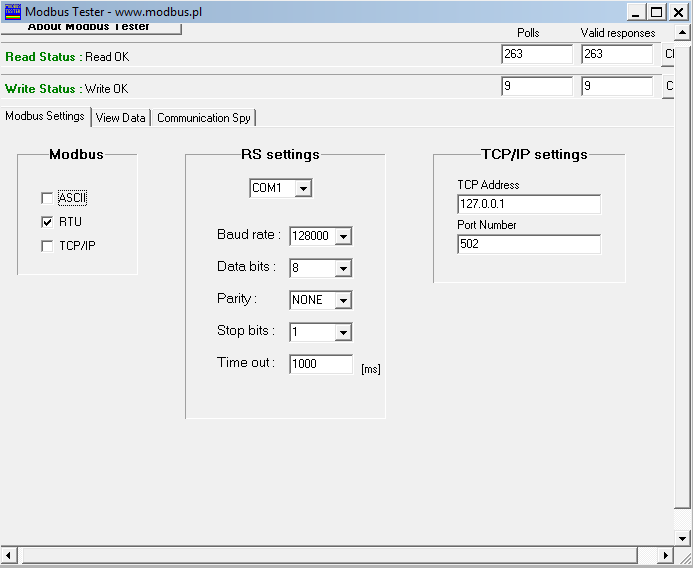
- Bảng cài đặt cho chế độ Modbus
| Register ID | Data Type | Descprition | Value Type |
| 1 - 32 | Holding Register | Value of item on screen | Signed Int 16 |
- Cài đặt thanh ghi trên Modbus Tester:
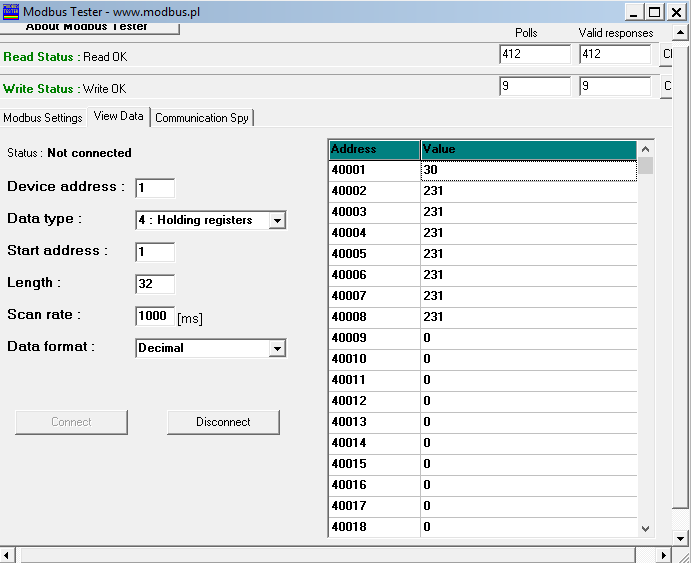
- Sau khi cài đặt các thông số thì nhấn nút Connect.
- Quan sát khi thấy thanh Read Status hiện thị dòng chữ Read OK và ô Polls, ô Valid responses hiện giống nhau thì quá trình đọc các ngõ vào mới đúng. Còn nếu ô Valid responses nhỏ hơn ô Polls thì cấu hình thanh ghi bị sai.
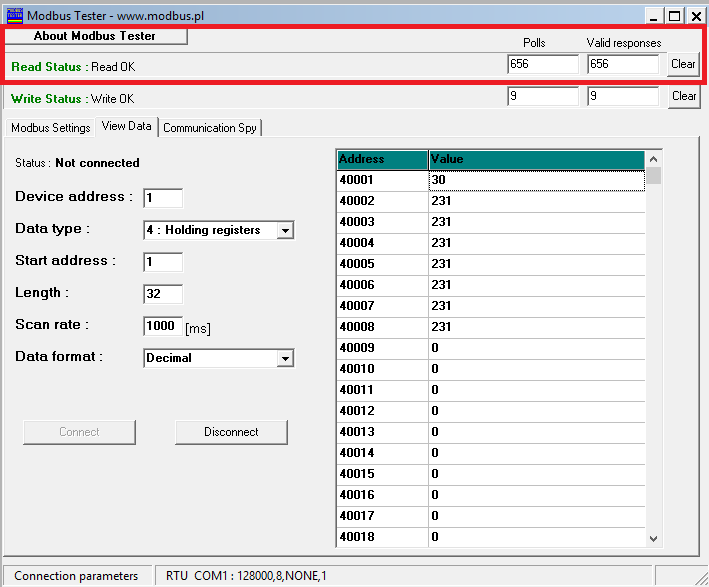
- Các trường hợp không giao tiếp được với thiết bị có thể do cài đặt cổng COM không đúng, giá trị Baudrate sai, địa chỉ thiết bị chưa đúng hoặc cấu hình thanh ghi sai. Vì thế người dùng hãy kiểm tra kĩ lại các thông số cài đặt trong phần mềm Modbus tester.
- Người dùng có thể kiểm tra các ngõ ra Relay bằng cách ghi giá trị vào thanh ghi muốn thay đổi. Khi muốn ghi giá trị xuống thanh ghi thì chọn Data type của thanh ghi là 4: Holding registers mới có thể ghi giá trị được. Tiếp theo bạn nhấp double click vào ô value của thanh ghi muốn thay đổi giá trị, 1 hộp thoại Set Value sẽ hiện ra.
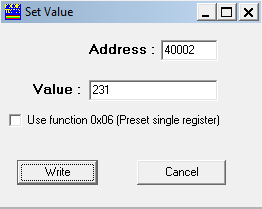
- Bạn muốn thay đổi giá trị thì nhập giá trị trong ô Value, sau đó nhấn nút Write. Nếu ghi giá trị thành công thành ô Write status sẽ hiễn thị kết quả Polls và Valid responses.
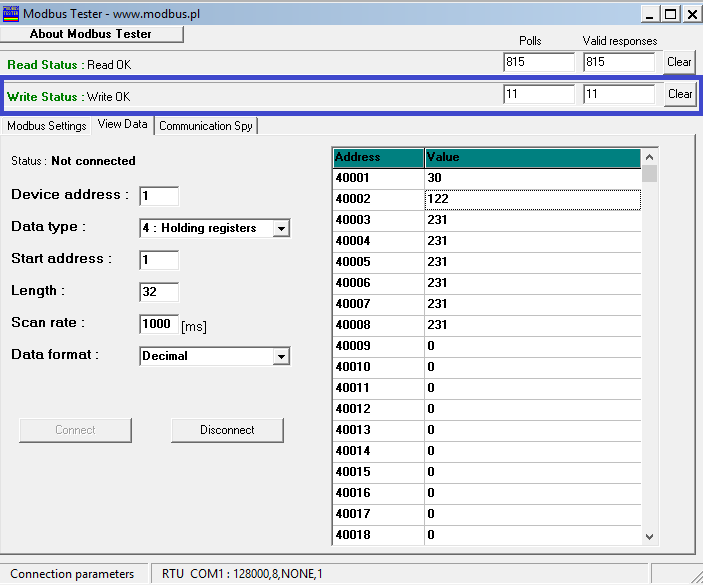
- Như vậy bằng cách đọc và ghi dữ liệu xuống thanh ghi thông qua Modbus Tester, người dùng có thể kiểm tra hoạt động của thiết bị hoạt động ở chế độ Modbus RTU.
Cám ơn các bạn đã đọc hướng dẫn sử dụng RS01-BN. Một sản phẩm của PNTech Controls.
Các bạn có thể tham khảo thiết bị và các sản phẩm khác của công ty Trang web của PNTech Controls.
Mọi chi tiết về thiết kế, phần mền, cải tiến kỹ thuật bạn vui lòng liên hệ bộ phận kỹ thuật Công Ty Cổ Phần Công Nghệ PNTECH. Email: This email address is being protected from spambots. You need JavaScript enabled to view it..
